Рекламное объявление
 Если есть одна вещь, которая действительно раздражает меня при работе с удаленным веб-сервером, это тот факт, что все еще немного неудобно исследовать и редактировать эти файлы удаленно. Это особенно неудобно, когда у меня есть домашний веб-сервер, который я построил и управляю собой, но я все равно придется FTP на сервер, чтобы просматривать файлы веб-сайта, или загружать и скачивать веб-страницы и другие файлы.
Если есть одна вещь, которая действительно раздражает меня при работе с удаленным веб-сервером, это тот факт, что все еще немного неудобно исследовать и редактировать эти файлы удаленно. Это особенно неудобно, когда у меня есть домашний веб-сервер, который я построил и управляю собой, но я все равно придется FTP на сервер, чтобы просматривать файлы веб-сайта, или загружать и скачивать веб-страницы и другие файлы.
Конечно, я мог бы поделиться каталогом по моей домашней сети и просто передавать файлы таким образом, но это не очень помогает мне, когда я нахожусь вне дома и подключаюсь к серверу в другом месте на Интернет.
Если вы когда-либо использовали коммерческий веб-хостинг раньше, то вы знаете, что многие из них предлагают гораздо более удобный графический интерфейс для удаленного доступа к вашим веб-файлам. Во многих отношениях этот интерфейс выглядит как проводник файлов, который вы используете на своем домашнем ПК. Разница лишь в том, что вы вошли на веб-сервер и получили доступ к файлам через веб-интерфейс на онлайн-панели управления.
Теперь мы предложили много полезных статей в MUO о быстрой настройке веб-серверов с помощью таких программ, как XAMPP Как установить веб-сервер Windows на свой компьютер с XAMPP Подробнее или же Server2Go Как сделать портативный тестовый веб-сервер с Server2Go Подробнее , но самое время начать обновлять эти серверы с помощью нескольких наворотов.
Настройка собственного графического проводника
Правда заключается в том, что вы можете настроить аналогичный файловый менеджер в своем веб-браузере. Если вы можете получить к нему доступ через HTTP, то вы можете подключиться через этот файловый менеджер. Приложение с открытым исходным кодом, которое выполняет это называется AjaXplorer.
Установка так же проста, как загрузка файлов и размещение их в общедоступной области документов на веб-сервере. Вы можете установить его прямо в любую корневую папку, в которой вы хотите разместить нижний корневой каталог вашего файлового обозревателя. Например, в моем случае я установил его в подпапку «xplore».
В этом случае я никогда не смогу углубиться в htdocs. На самом деле это хорошая настройка, если у вас есть несколько веб-сайтов в разных подкаталогах, и вы хотите, чтобы для каждого из них были независимые проводники. Просто поместите установку AjaXplorer в каждую папку.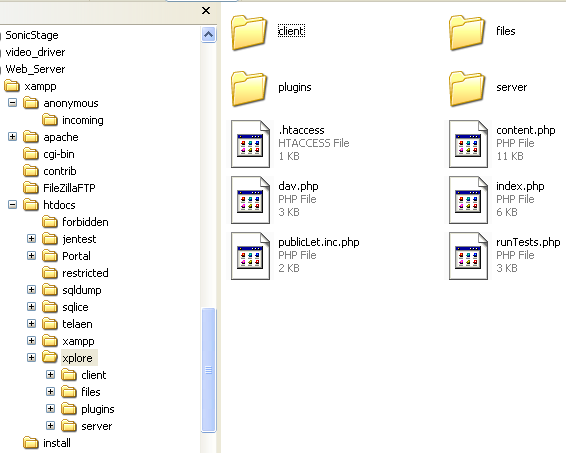
При первом доступе к этой папке на вашем сайте (в моем случае, http://192.168.x.xxx/xplore/), скрипт проверит, все ли настройки вашего сервера в порядке. Вы можете увидеть следующую ошибку, если вы не используете шифрование SSL. Если вы заинтересованы, включите шифрование. В противном случае, вы можете взорваться прямо после этого, AjaXplorer все равно будет работать нормально.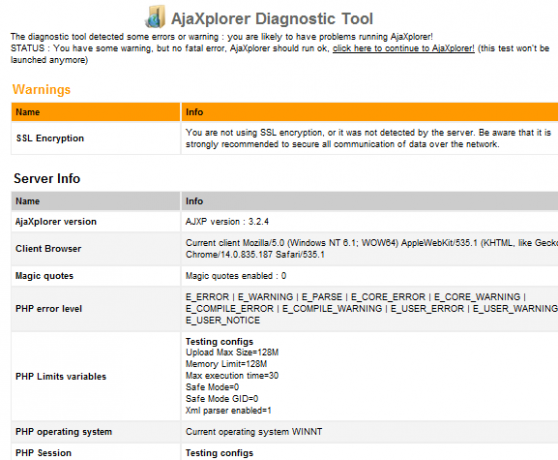
Вы заметите, что практически нет настройки, если все идет гладко. Когда приложение запускается впервые, вы можете войти в систему, используя «admin» в качестве идентификатора и пароля. Запомните его после входа в раздел «Настройки».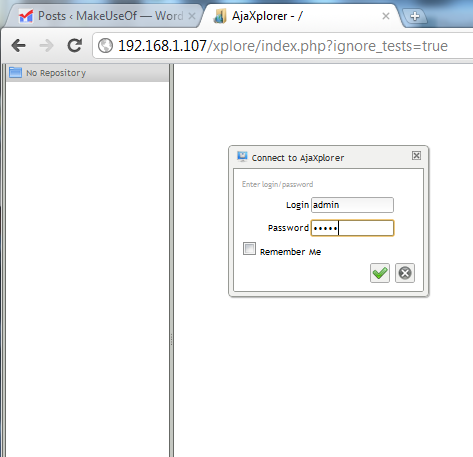
Когда вы войдете в систему, вы окажетесь в пустой папке с «Корзиной» в качестве компании. Вы смотрите в корневой папке, где вы установили приложение. Если вы установили это в корень вашего веб-сервера, вы увидите все свои веб-файлы, перечисленные здесь.
Управлять каталогом так же просто, как щелкнуть правой кнопкой мыши на любом пустом месте и использовать всплывающее меню. Например, если вы хотите начать создавать новые каталоги, просто выберите «Новый каталог».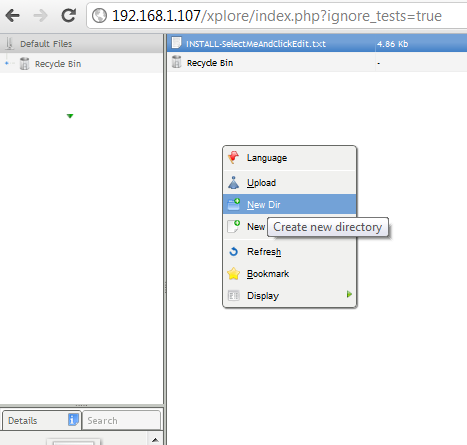
В моем тестовом примере я создал папку с именем «testdir» с помощью AjaXplorer и увидел, что она отображается в каталоге. Просто чтобы подтвердить, я зашел на веб-сервер и перешел к реальной папке в / htdocs / xplore / и, конечно же, там была папка «testdir», которую я создал.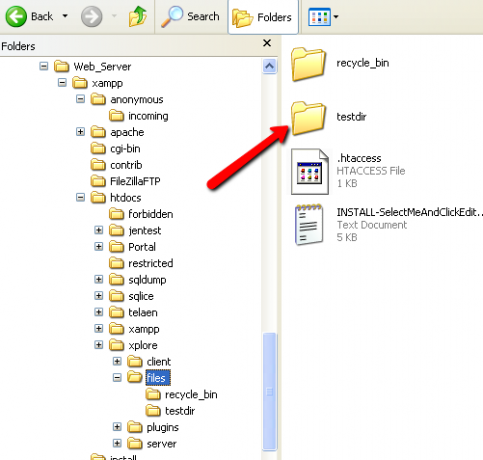
В правой части окна вы найдете окно навигации по каталогу, в котором так же легко перемещаться, как и в любом программном обеспечении для просмотра файлов. Я обнаружил, что просмотр на AjaXplorer намного проще, чем стандартный онлайн-браузер файлов, который поставляется с моей собственной коммерческой учетной записью веб-хостинга.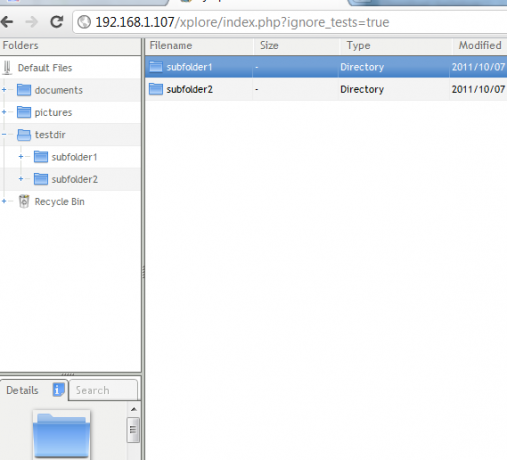
Моя любимая часть AjaXplorer - это функция быстрого редактирования. После того, как вы создали файлы на своем веб-сервере, все, что вам нужно сделать, чтобы отредактировать их на лету, - это щелкнуть правой кнопкой мыши файл и один раз нажать «Скачать». После того, как приложение установит локальную загруженную копию, вы можете затем щелкнуть правой кнопкой мыши файл, который указан на сервере, и внести изменения. Не нужно беспокоиться о загрузке или загрузке - синхронизация всех файлов выполняется за кулисами.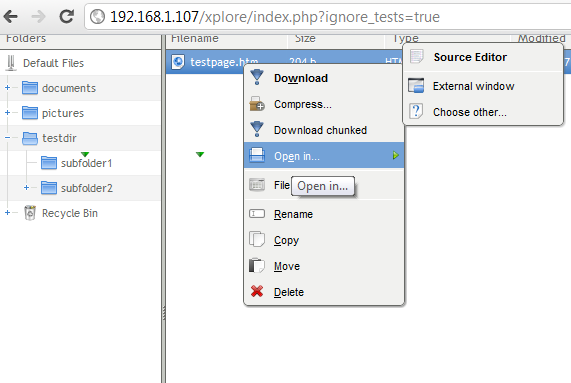
Если щелкнуть правой кнопкой мыши файл HTML, вы также заметите, что у вас есть опция «Редактор исходного кода». В представлении Source Editor вы получаете встроенный редактор кода. Если вы создадите файл HTML с помощью AjaXplorer, он автоматически заполнит базовую структуру страницы HTML для вас. Все, что вам нужно сделать, это заполнить содержимое.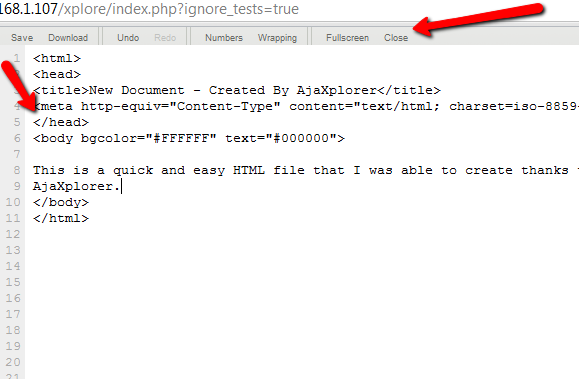
Когда вы закончите, нажмите «Сохранить» в верхнем меню, и ваши изменения мгновенно появятся на сервере. Если вы решите просмотреть файл во «Внешнем окне», он откроет новое окно (или вкладку), которое отображает вашу страницу в виде HTML.
В левом нижнем углу окна проводника вы найдете настройки. Здесь вы можете просматривать браузер, следить за диагностикой, а лучше всего - вести журнал каждого внесенного изменения.
Стандартные настройки и параметры безопасности могут не соответствовать вашим потребностям, поэтому обязательно ознакомьтесь с инструкциями на страница справки о том, как настроить файл config.php. Вы найдете этот файл в каталоге / server / conf / вашей установки AjaXplorer.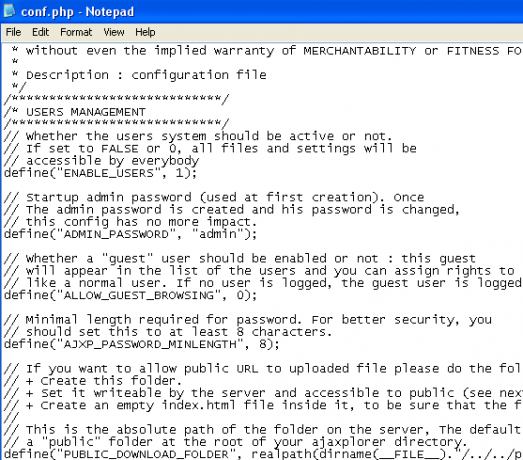
Если вы хотите избежать постоянной загрузки и выгрузки файлов каждый раз, когда вы хотите внести изменения в ваш веб-сервер, скачайте и установите AjaXplorer и посмотрите, сколько времени это сэкономит вам во время вашей сети развитие. Вы можете быть удивлены!
Попробуйте AjaXplorer и дайте нам знать, как вам понравилось. Было ли это достаточно легко и гибко для того, что вам нужно сделать? Поделитесь своим опытом с ним в разделе комментариев ниже.
Кредит изображения: ShutterStock
Райан имеет степень бакалавра в области электротехники. Он 13 лет проработал в области автоматизации, 5 лет - в сфере информационных технологий, а сейчас является инженером приложений. Бывший управляющий редактор MakeUseOf, он выступал на национальных конференциях по визуализации данных и был представлен на национальном телевидении и радио.

